哔哩哔哩倍速播放视频的方法
时间:2023-05-25 16:42:50作者:极光下载站人气:876
很多小伙伴在各大软件中观看视频时都会跳过自己不喜欢的视频部分,或是开启倍速播放,快速过掉自己不感兴趣的内容,其实在哔哩哔哩中,我们也可以使用倍速工具来对视频进行倍速播放。有的小伙伴可能不知道该在哪里找到倍速工具,其实在视频播放页面的下方工具栏中就能看到倍速选项,打开该选项之后就可以选择自己需要的的视频倍速了,除此之外,我们还可以使用快捷键“→”来开启倍速。有的小伙伴可能不清楚具体的操作方法,接下来小编就来和大家分享一下哔哩哔哩倍速播放视频的方法。
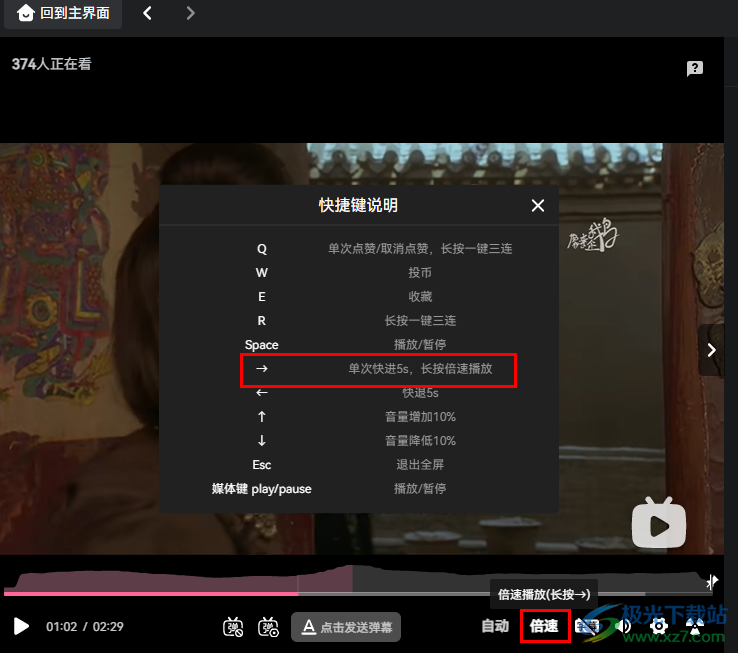
方法步骤
1、第一步,我们先在电脑中找到哔哩哔哩软件,点击打开该软件,然后在哔哩哔哩首页找到一个自己感兴趣的视频,点击打开该视频
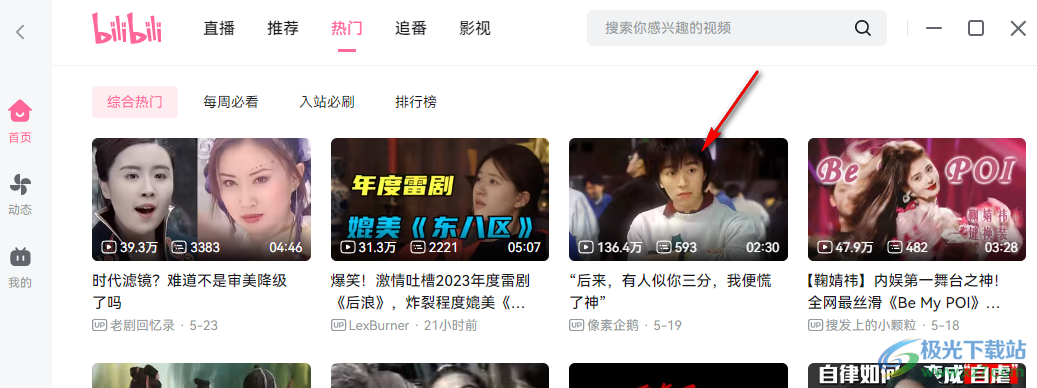
2、第二步,点击打开视频之后,我们在视频页面下方找到“倍速”选项,点击打开该选项
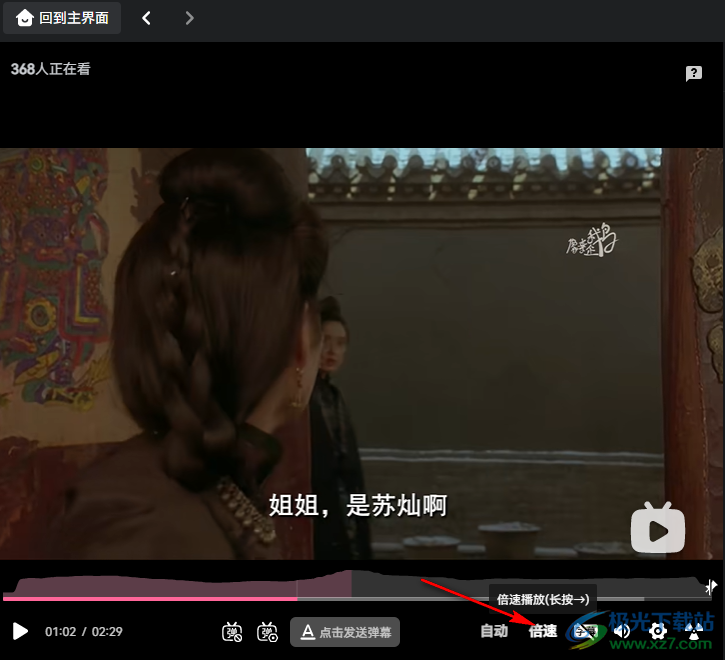
3、第三步,打开倍速选项之后,我们在选项列表中就可以挑选一个自己需要的视频播放速度了
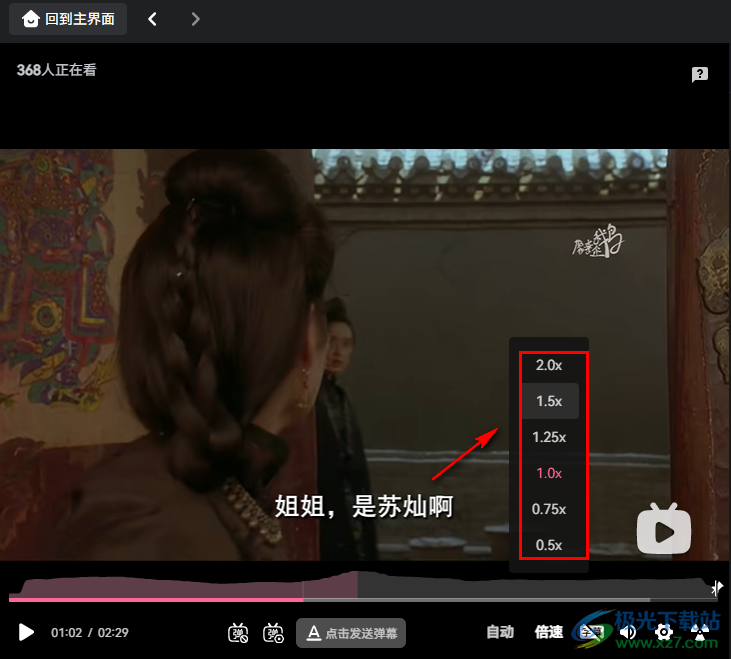
4、第四步,除此之外,我们还可以右键单击视频画面,然后在弹框中点击打开“快捷键说明”选项
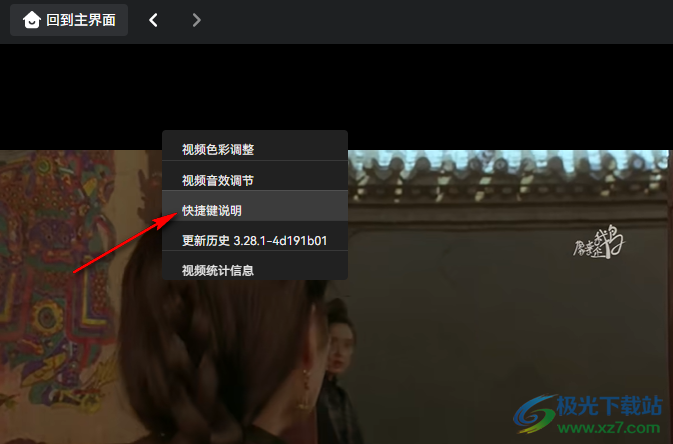
5、第五步,在快捷键页面中,我们找到倍速播放描述所对应的快捷键,也就是“→”图标,单击该图标是快进5秒,长按该图标可以将视频倍速播放
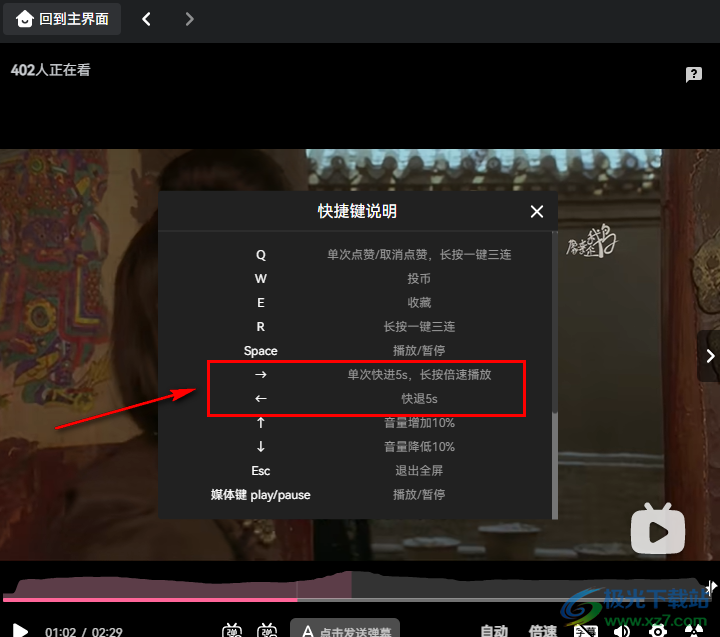
以上就是小编整理总结出的关于哔哩哔哩倍速播放视频的方法,我们在哔哩哔哩中打开一个视频,然后在视频页面下方就能看到倍速工具,打开该工具,然后在选项列表中选择一个自己需要的播放倍速即可,也可以使用快捷键“→”,长按该图标进行倍速播放,感兴趣的小伙伴快去试试吧。

大小:218 MB版本:v1.15.0环境:WinAll, WinXP, Win7, Win10
- 进入下载
相关推荐
相关下载
热门阅览
- 1百度网盘分享密码暴力破解方法,怎么破解百度网盘加密链接
- 2keyshot6破解安装步骤-keyshot6破解安装教程
- 3apktool手机版使用教程-apktool使用方法
- 4mac版steam怎么设置中文 steam mac版设置中文教程
- 5抖音推荐怎么设置页面?抖音推荐界面重新设置教程
- 6电脑怎么开启VT 如何开启VT的详细教程!
- 7掌上英雄联盟怎么注销账号?掌上英雄联盟怎么退出登录
- 8rar文件怎么打开?如何打开rar格式文件
- 9掌上wegame怎么查别人战绩?掌上wegame怎么看别人英雄联盟战绩
- 10qq邮箱格式怎么写?qq邮箱格式是什么样的以及注册英文邮箱的方法
- 11怎么安装会声会影x7?会声会影x7安装教程
- 12Word文档中轻松实现两行对齐?word文档两行文字怎么对齐?
网友评论